PyTorch 编辑器的选择及配置【百变AI秀】
【摘要】 PyTorch 编辑器的选择及配置
以下介绍的两种编辑器可二选一使用,也可以结合使用
PyCharm
下载
-
下载社区版(免费)

安装
-
设置安装路径(避免出现中文和空格)

-
根据自己的需要勾选
Create Desktop Edition:创建桌面快捷方式Update PATH Variable (restart needed):更新环境变量,可以在命令行中启动PyCharmUpdate Context Menu:添加到菜单栏Create Associations:关联所有以.py结尾的文件

-
其他选项默认
配置
-
打开
PyCharm创建新项目

-
为新创建的项目设置存放路径

-
选择已配置的环境

-
选择
Conda Environment,找到之前配置的环境地址

-
成功导入之间创建的
PyTorch环境

检查环境是否成功导入
-
打开
Python控制台

-
在控制台输入
import torch torch.cuda.is_available() -
出现
True的字样说明导入成功

Jupyter
下载及安装
- 安装过
Anaconda之后,Jupyter也会随着安装好,如果没有安装的话,看:https://bbs.huaweicloud.cn/blogs/297341
配置
-
随
Anaconda安装的Jupyter默认安装在(base)环境中,所以需要在自己创建的环境中安装Jupyter -
打开
Anaconda Prompt,进入之前创建的环境

-
输入
conda install nb_conda安装Jupyter所需要的包

-
安装完成之后输入
jupyter notebook

-
选择
py38环境创建笔记

检查是否配置成功
-
同样输入以下代码
import torch torch.cuda.is_available() -
输入完一句之后按
Shift+Enter,意思是执行上一句并跳转到下一句

【百变AI秀】有奖征文火热进行中:https://bbs.huaweicloud.cn/blogs/296704
【声明】本内容来自华为云开发者社区博主,不代表华为云及华为云开发者社区的观点和立场。转载时必须标注文章的来源(华为云社区)、文章链接、文章作者等基本信息,否则作者和本社区有权追究责任。如果您发现本社区中有涉嫌抄袭的内容,欢迎发送邮件进行举报,并提供相关证据,一经查实,本社区将立刻删除涉嫌侵权内容,举报邮箱:
cloudbbs@huaweicloud.com
- 点赞
- 收藏
- 关注作者

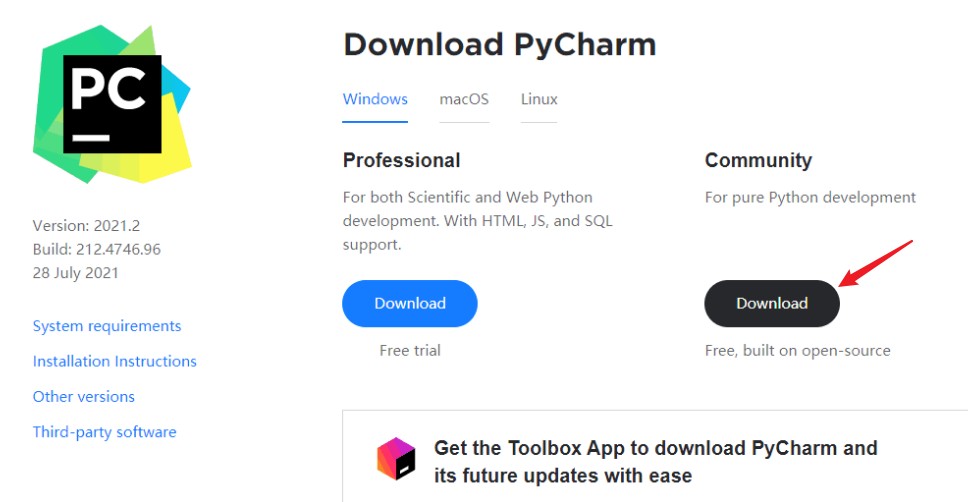
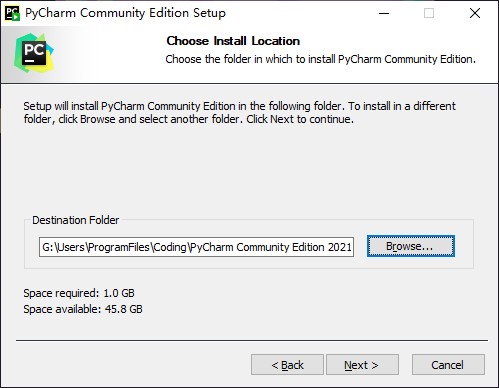
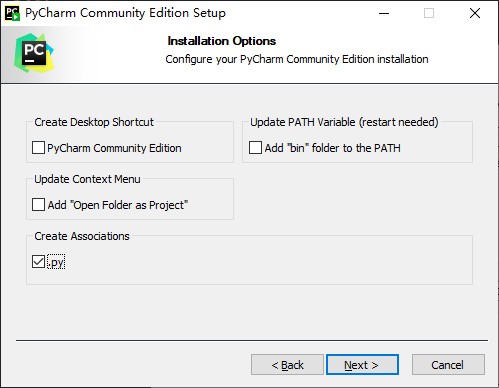
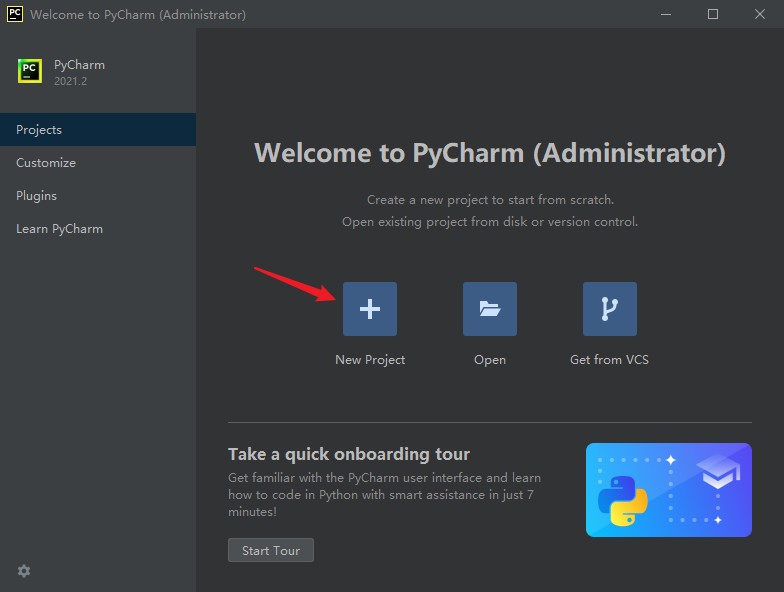

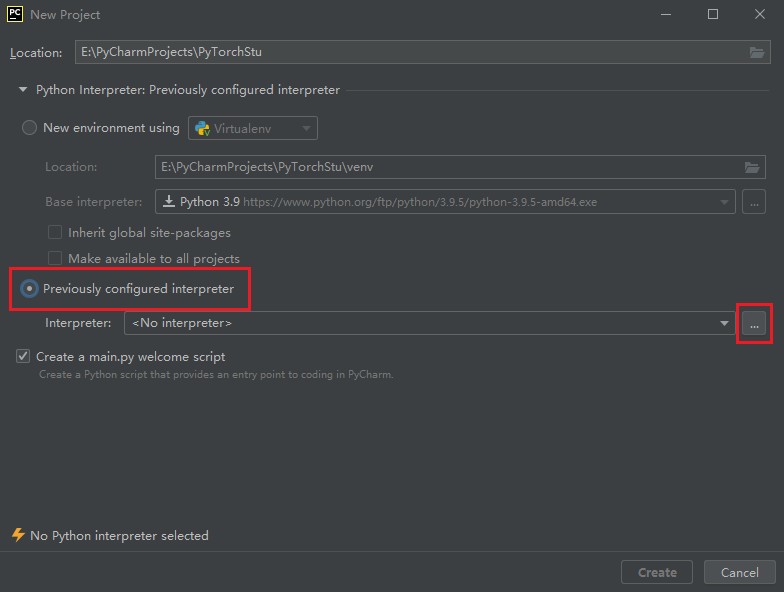

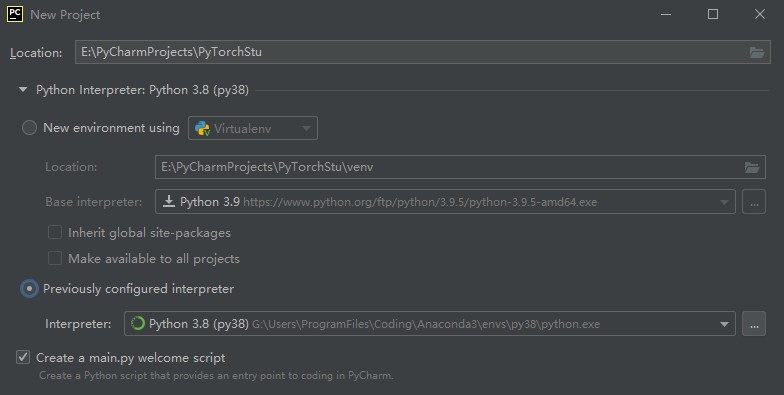

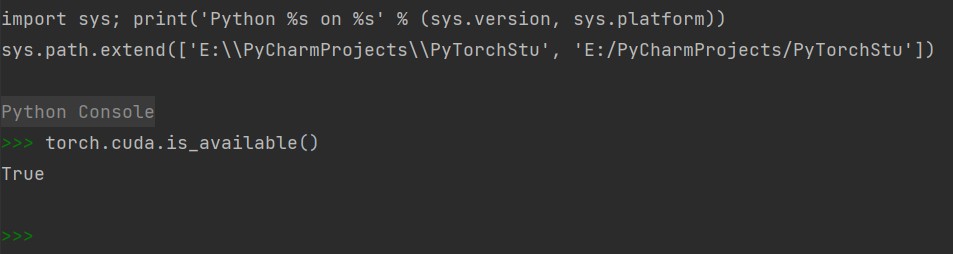

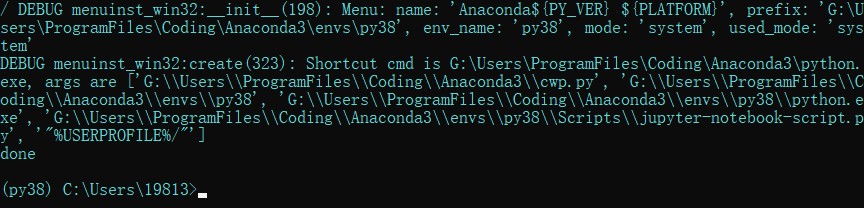
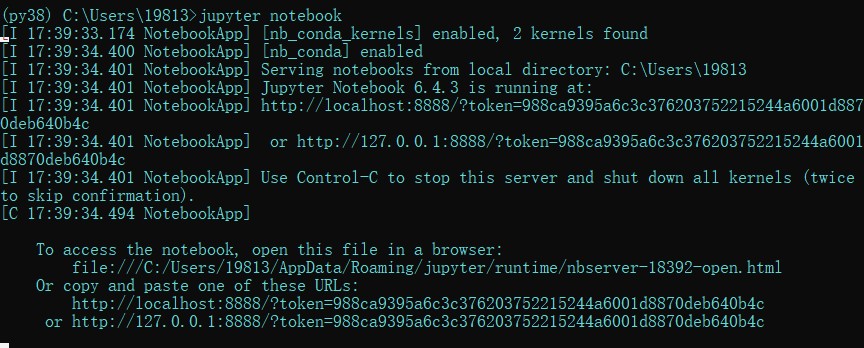
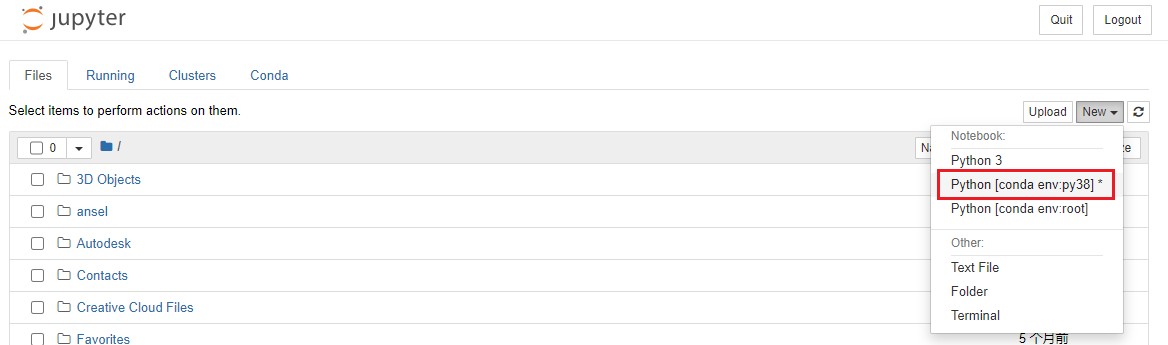


评论(0)